Chỉ hai thế hệ bảng điều khiển trước đây, không ai có thể nghĩ rằng một bảng điều khiển sẽ đạt đến trạng thái mà một bảng điều khiển duy nhất có thể là sistema giải trí hoàn chỉnh, cung cấp khả năng chơi trò chơi, duyệt web và phát trực tuyến các bộ phim và chương trình truyền hình yêu thích của bạn. Trạm chơi 4hay viết tắt là PS4, là một trong những hệ máy console như vậy.
máy chơi game 4 nó là một cỗ máy đa dạng tuyệt vời và khả năng giải trí đa dạng đó đã không ngăn cản khả năng chơi trò chơi điện tử của nó; trên thực tế, anh ta được coi là người chiến thắng trong cuộc chiến console độc đoán gần đây. Một trong những tính năng mà nó có mà bạn thực sự có thể sử dụng rất nhiều là trình duyệt web của nó.
Được xây dựng trên công cụ bố cục WebKit, cùng một công cụ hỗ trợ trình duyệt web của Safari. Appletrình duyệt web PlayStation 4 nó là một trình duyệt web đầy đủ tính năng rất tiện lợi. Chắc chắn, nó có những thăng trầm, nhưng phần lớn, nó hoạt động cho những trường hợp bạn cần. Tuy nhiên, trước khi có thể sử dụng trình duyệt web PS4, bạn cần biết.
Kết nối PS4 của bạn với Web
Trước khi có thể bắt đầu sử dụng trình duyệt web của PS4, bạn cần có kết nối mạng. Việc có tư cách thành viên PS4 Plus không cung cấp cho bạn kết nối mạng. Bạn có hai tùy chọn để kết nối, qua Wi-Fi hoặc bằng cáp Ethernet chuyên dụng. Để có tốc độ mạng tốt nhất, hãy luôn kết nối Ethernet qua Wi-Fi.
1. Bật PS4 của bạn bằng cách nhấn Có thể trên bảng điều khiển phía trước hoặc bằng cách nhấn và giữ nút PlayStation ở giữa bộ điều khiển DualShock của bạn 4.
Nếu nó không có nguồn riêng, hãy cắm bộ điều khiển DualShock của bạn 4 sang PS4 qua cáp USB. Bộ điều khiển của bạn đã chết hoặc được kết nối với một PS4 khác nếu có nhiều hơn một chiếc trong nhà của bạn.
2. Sau đó chọn một hóa đơn đánh dấu và sau đó nhấn nút “X” cái nút.
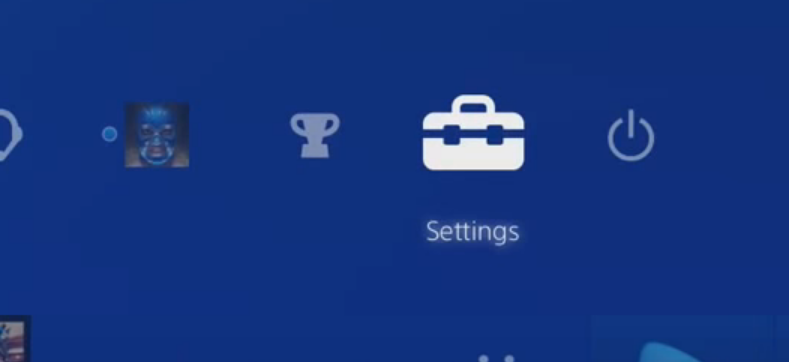
3. Bây giờ, để kết nối với mạng của bạn, bạn cần mở Cài đặt. Để tìm nó, hãy leo lên từ bảng điều khiển của bạn để hiển thị các tùy chọn bổ sung. Chuyển sang bên phải để tìm Cài đặt. Nó trông giống như một cái hộp.
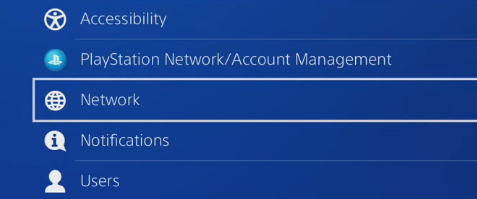
4. Trong menu Cài đặt, cuộn xuống cho đến khi bạn đến Mạng lưới. Đánh dấu và chọn với «X” cái nút.

5. Ở đầu menu Mạng, hãy đảm bảo rằng “Kết nối với Internet“Nó có một dấu kiểm. Sau đó đánh dấu và chọn Thiết lập kết nối Internet.

6. Chọn “Sử dụng Wi-Fi‘ một trong hai ‘Sử dụng cáp LAN«Cáp Ethernet là gì.
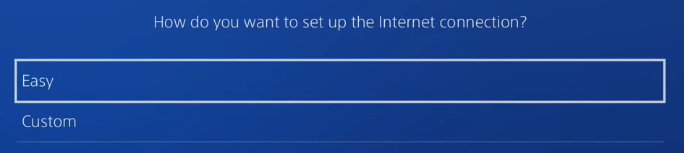
7. Khi được yêu cầu chọn Dễ một trong hai Cá nhân hóa đối với cài đặt Internet, hãy chọn Dễ. Đối với Wi-Fi, hãy chọn mạng Wi-Fi của bạn và cung cấp mật khẩu mạng của bạn. Sử dụng cáp LAN sẽ tránh phải sử dụng mật khẩu.
Cập nhật PS4 của bạn
Để có kết quả tốt nhất khi sử dụng trình duyệt web trên PS4, bạn nên cập nhật PlayStation của mình 4. Nó có thể cung cấp các bản sửa lỗi và loại bỏ các trục trặc có thể có trong các phiên bản PS4 cũ hơn. Bạn sẽ cần một kết nối mạng hoạt động để kiểm tra các bản cập nhật.
1. Mở Cài đặt trên PlayStation của bạn 4 di chuyển lên từ bảng của bạn. Bạn sẽ tìm thấy nó gần cuối ở phía bên tay phải.
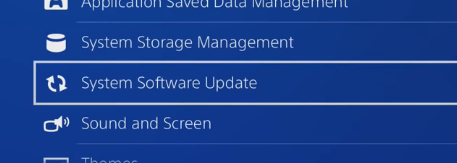
2. Trong menu Cài đặt, cuộn xuống cho đến khi bạn đến Cập nhật phần mềm của sistema. Chọn nó. Làm như vậy sẽ ngay lập tức kiểm tra bất kỳ bản cập nhật nào mà bảng điều khiển của bạn có thể cần.
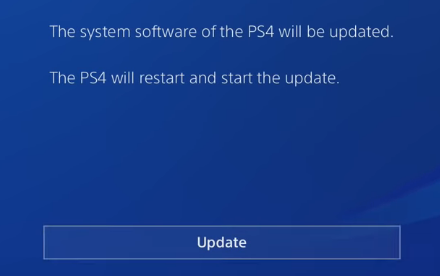
3. Lựa chọn Tiếp theo và sau đó Cập nhật. Để bảng điều khiển của bạn một mình trong khi cập nhật. Nó sẽ tắt và khởi động lại khi hoàn tất.
Cách sử dụng trình duyệt web PS4
Vì vậy, bây giờ bảng điều khiển của bạn đã được cập nhật và bạn có kết nối mạng đang hoạt động, cuối cùng bạn có thể sử dụng trình duyệt web. Trực tiếp! Bước tiếp theo rõ ràng là mở trình duyệt internet của bạn.
1. Trong trang tổng quan của bạn, hãy tìm và chọn Điều hướng Internet. Theo mặc định, nó sẽ được đặt trên bảng điều khiển của PS4 của bạn.
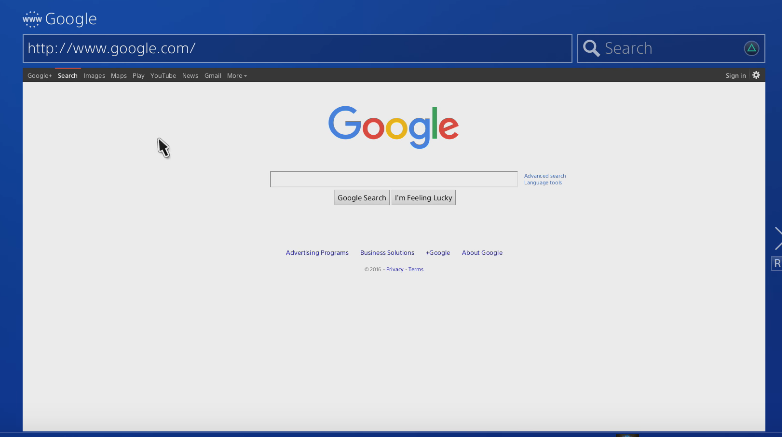
2. Khi trình duyệt internet của bạn hiện đang mở, các nút trên bộ điều khiển DualShock của bạn 4 chúng hiện được coi là phím tắt, chính xác là những gì bạn sẽ có trên bàn phím. Mỗi nút làm một cái gì đó khác nhau, như vậy:
- X: Nút X hoạt động như nút chuột trái. Di chuột qua một liên kết hoặc nút trên trang web và chọn nó bằng X.
- O: Nút O hoạt động như nút “Quay lại” của bạn. Thao tác này sẽ đưa bạn trở lại trang trước đó so với phiên hiện tại của bạn. Một thay thế cho hàm OR là L1. Nó cũng quay trở lại một trang.
- R1: Nhấn R1 là chức năng “Chuyển tiếp” của bạn, ngược lại với L1 và O.
- ⃤: Nút △ hoạt động như một chức năng tìm kiếm của bạn. Nhấn Triangle và bàn phím ảo của bạn sẽ xuất hiện. Nhập nội dung cần tìm và sau đó nhấn R2 để bắt đầu tìm kiếm.
- ⃞: Nút ⃞ của bạn hoạt động ở chế độ toàn màn hình.
- R3: Nhấn R3 sẽ phóng to màn hình. Sử dụng nó kết hợp với Toàn màn hình để đọc văn bản có thể quá nhỏ.
- Bàn di chuột – Sử dụng bàn di chuột ở giữa bộ điều khiển DualShock của bạn 4 để di chuyển con trỏ chuột. Các thanh analog của bạn cũng có thể di chuyển con trỏ chuột.
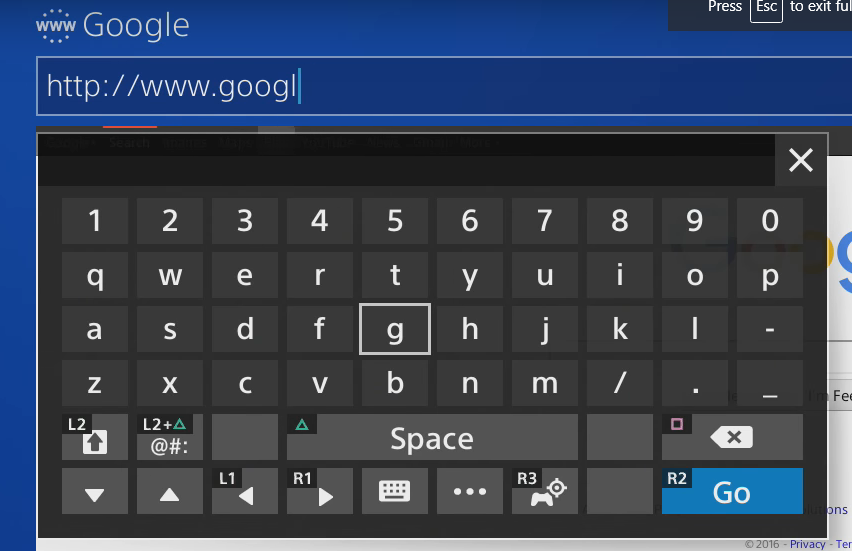
3. Để truy cập một trang, hãy chọn Thanh địa chỉ URL ở góc trên bên trái và sử dụng bàn phím ảo, nhập URL, sau đó chạm vào R2.
4. Nhấn Tùy chọn Nút này sẽ cung cấp các tùy chọn trình duyệt bổ sung như Thêm Dấu trang, Lịch sử duyệt web của bạn và Cài đặt cho một số tùy chọn.
Và bạn có nó rồi đấy! Nó khá cơ bản và để lại rất nhiều điều mong muốn. Để có trải nghiệm duyệt web tốt hơn, hãy cân nhắc kết nối bàn phím và chuột. Nó chắc chắn có thể tăng tốc độ duyệt web của bạn.
Trình duyệt Internet PS4 của tôi bị thiếu!
Bạn có thể đang tìm kiếm trình duyệt web PS4 từ trái sang phải và không tìm thấy nó. Không sao đâu, nó vẫn ở đó! Bạn có thể tìm thấy nó trong thư viện của mình, như sau:
1. Trên trang tổng quan của bạn, hãy đi đến bên phải cho đến khi bạn đang đánh dấu Thư viện. Chọn nó với «X” cái nút.
2. Ở phía bên trái của menu Thư viện, có một cột. Đi xuống cột để Các ứng dụng. Từ Ứng dụng, bạn có thể cuộn sang phải và chọn Điều hướng Internet.
Trình duyệt web tốt, nhưng không tốt
Tuy nhiên, sự tiện lợi của việc có một trình duyệt web là một tài sản lớn, tuy nhiên, điều đó không có nghĩa là nó không có sai sót; Trên thực tế, trình duyệt internet PS4 có một số, không nhiều, nhưng số ít tiêu cực làm cho trình duyệt web trở thành một bản sao lưu tốt để truy cập thông tin nhanh hơn là thay thế hoàn toàn trình duyệt trên thiết bị di động hoặc máy tính của bạn.
Một trong những lợi ích lớn nhất của việc tích hợp trình duyệt web vào bảng điều khiển trò chơi của bạn là dễ dàng truy cập thông tin khi bạn chơi game. Bạn có thể tạm dừng phiên hiện tại của mình để chơi YouTube thông qua trình duyệt của bạn, xem một số hướng dẫn và trước khi bạn biết nó, bạn sẽ chơi lại ngay lập tức.
Thật không may, trình duyệt web có thể hơi chậm. Bây giờ, công bằng mà nói, một phần của điều đó là do sức mạnh của kết nối mạng của bạn; nó sẽ tồi tệ hơn nếu bạn sử dụng Wi-Fi. Sử dụng kết nối Ethernet sẽ giúp trải nghiệm trình duyệt của bạn tốt hơn nhiều, nhưng không thể phủ nhận rằng đôi khi nó có thể không phản hồi, thậm chí từ chối hoạt động, dẫn đến việc bạn phải tắt và khởi động lại.
Một cú sốc lớn khác đối với trình duyệt Internet là nó không hỗ trợ Flash. Ngoài ra, về tổng thể, trình duyệt web PS4 là tốt, nhưng không phải là tuyệt vời. Bạn có thể cải thiện từ thiết bị di động hoặc máy tính bảng và thậm chí tốt hơn từ PC. Tuy nhiên, trình duyệt web chắc chắn là tuyệt vời, đặc biệt là khi bạn không muốn rời khỏi chiếc giường êm ái của mình để tìm kiếm thứ gì đó. Nó ở đó nơi bạn cần và thành thật mà nói, đó là những gì nó hoạt động tốt nhất.
